บทนำ
หากแบตเตอรี่ของ iPhone ของคุณหมดอย่างรวดเร็วหรือปิดเครื่องโดยไม่คาดคิด อาจเป็นเวลาที่ต้องทำการรีเซ็ต การรักษาแบตเตอรี่ iPhone ของคุณให้อยู่ในสภาพดีเป็นสิ่งสำคัญสำหรับประสิทธิภาพที่ดีที่สุด การรีเซ็ตแบตเตอรี่สามารถแก้ไขปัญหาประสิทธิภาพและยืดอายุการใช้งานของมัน ในคู่มือนี้ คุณจะได้เรียนรู้ว่าทำไมการรีเซ็ตแบตเตอรี่ iPhone ของคุณจึงสำคัญ ข้อควรระวังที่คุณควรทำ และขั้นตอนที่เกี่ยวข้อง
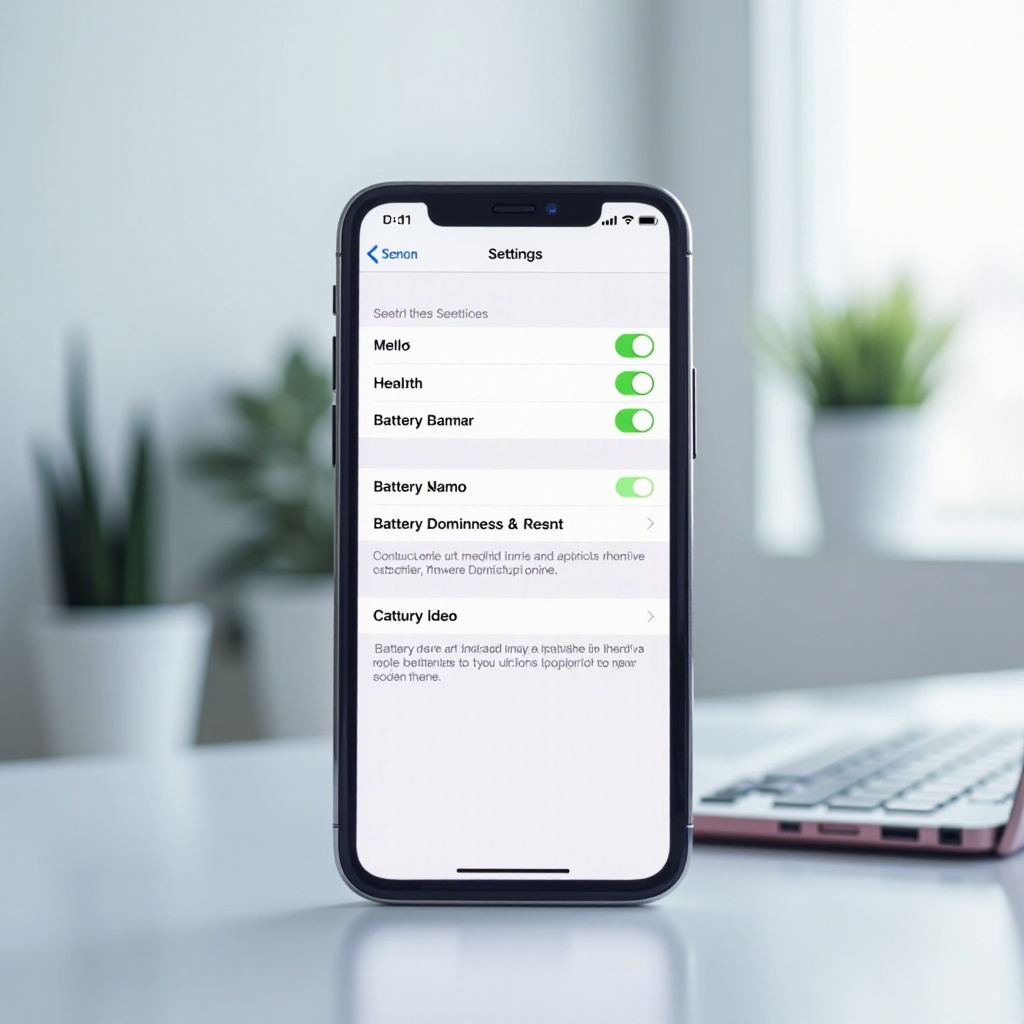
ทำไมการรีเซ็ตแบตเตอรี่ของ iPhone จึงสำคัญ
การรีเซ็ตแบตเตอรี่ของ iPhone ของคุณสามารถแก้ไขปัญหาต่างๆ ได้ เมื่อเวลาผ่านไป แบตเตอรี่อาจพัฒนาเอฟเฟกต์เมมโมรี่และไม่มีประสิทธิภาพ สิ่งนี้เกิดขึ้นเมื่อแบตเตอรี่ ‘จำ’ การชาร์จบางส่วนและไม่สามารถใช้ความจุเต็มที่ได้ การรีเซ็ตจะเคลียร์เอฟเฟกต์เมมโมรี่นี้ เพื่อให้แน่ใจว่าแบตเตอรี่ของคุณทำงานได้เต็มที่
สาเหตุสำคัญอีกประการหนึ่งในการรีเซ็ตคือการปรับปรุงอายุการใช้งานแบตเตอรี่ บางครั้งการอัปเดตซอฟต์แวร์หรือบั๊กของแอปสามารถทำให้แบตเตอรี่หมดได้ การรีเซ็ตสามารถปรับซอฟต์แวร์ให้สอดคล้อง ลดการบริโภคแบตเตอรี่ นอกจากนี้ หาก iPhone ของคุณปิดเครื่องโดยไม่คาดคิด การรีเซ็ตแบตเตอรี่อาจแก้ไขปัญหานี้ได้
สุดท้าย สุขภาพแบตเตอรี่ การใช้งานประจำสามารถทำให้แบตเตอรี่เสื่อมสภาพ การรีเซ็ตช่วยรักษาสุขภาพแบตเตอรี่โดยการปรับการตรรกะการชาร์จใหม่
ข้อควรระวังก่อนรีเซ็ตแบตเตอรี่ของ iPhone
ก่อนดำเนินการรีเซ็ตแบตเตอรี่ ให้ใช้ข้อควรระวังต่อไปนี้เพื่อหลีกเลี่ยงการสูญหายของข้อมูลหรือความเสียหาย:
- สำรองข้อมูลของคุณ: สร้างการสำรองข้อมูลเสมอโดยใช้ iCloud หรือ iTunes วิธีนี้จะช่วยให้ข้อมูลของคุณปลอดภัยหากมีสิ่งผิดพลาด
- ชาร์จแบตเตอรี่ของคุณ: ตรวจสอบให้แน่ใจว่าแบตเตอรี่ iPhone ของคุณมีการชาร์จอย่างน้อย 50% วิธีนี้จะป้องกันไม่ให้อุปกรณ์ปิดเครื่องระหว่างกระบวนการรีเซ็ต
- อัปเดตซอฟต์แวร์: ตรวจสอบให้แน่ใจว่า iPhone ของคุณใช้งานเวอร์ชัน iOS ล่าสุด การอัปเดตมักมีการแก้ไขข้อบกพร่องที่จะช่วยแก้ปัญหาแบตเตอรี่โดยไม่ต้องรีเซ็ต
เมื่อทำตามขั้นตอนเหล่านี้ คุณจะสามารถดำเนินการรีเซ็ตแบตเตอรี่ด้วยความเสี่ยงที่น้อยที่สุด
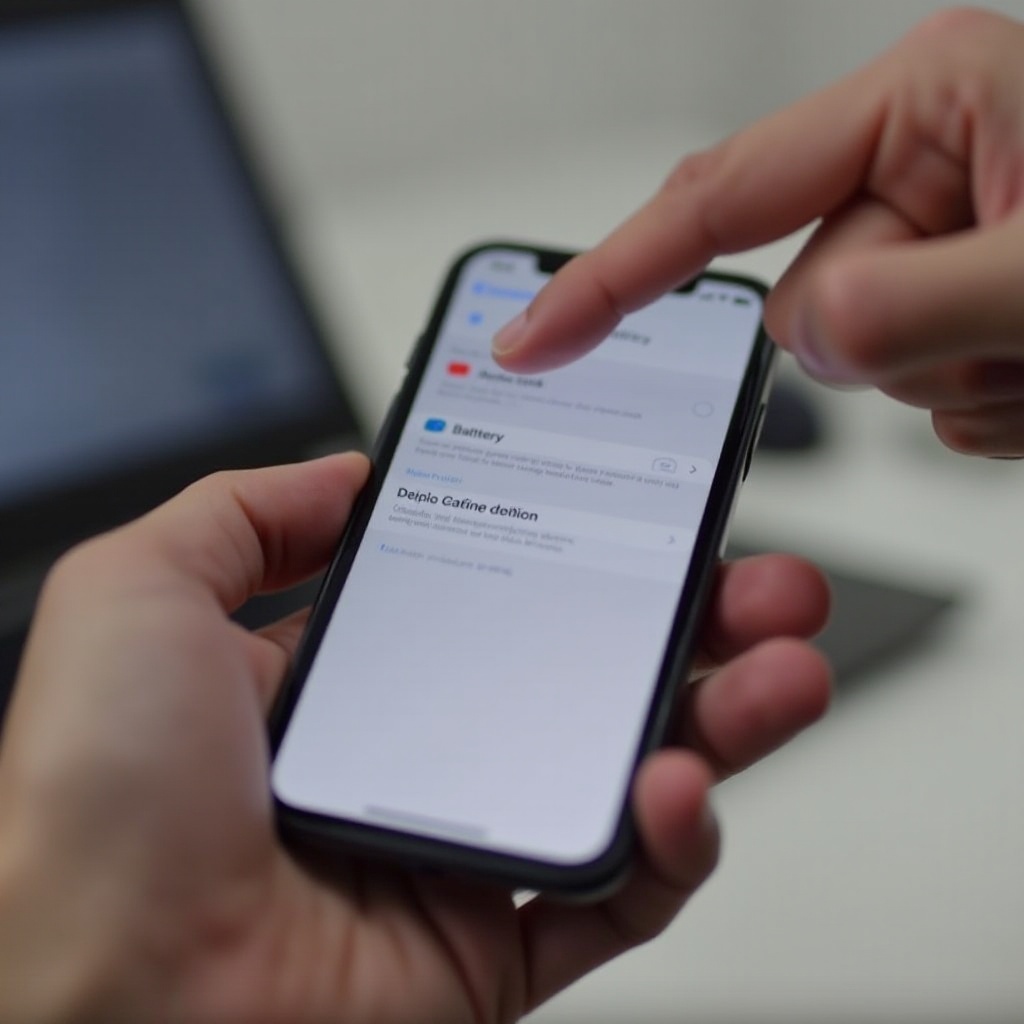
วิธีต่าง ๆ ในการรีเซ็ตแบตเตอรี่ iPhone
มีหลายวิธีในการรีเซ็ตแบตเตอรี่ iPhone ของคุณ วิธีที่เหมาะสมอาจแตกต่างกันไปขึ้นอยู่กับความรุนแรงของปัญหาแบตเตอรี่ของคุณ ด้านล่างนี้คือวิธีที่คุณสามารถลองใช้:
วิธีที่ 1: การรีเซ็ตแบบนุ่ม
การรีเซ็ตแบบนุ่มเป็นรูปแบบการรีเซ็ตที่ง่ายที่สุดและไม่เกี่ยวข้องกับการสูญหายของข้อมูล
- ปิด iPhone ของคุณ: กดปุ่มเปิด/ปิดค้างไว้จนกว่าคุณจะเห็นแถบเลื่อน ‘เลื่อนไปปิดเครื่อง’ ลากแถบเลื่อนเพื่อปิดอุปกรณ์
- รีสตาร์ท iPhone ของคุณ: หลังจากไม่กี่วินาที กดปุ่มเปิด/ปิดค้างไว้อีกครั้งจนกระทั่งเห็นโลโก้ Apple
วิธีที่ 2: การรีเซ็ตแบบแข็ง
การรีเซ็ตแบบแข็งไปหนึ่งขั้นโดยการรีสตาร์ทอุปกรณ์ของคุณอย่างแรง ใช้ในกรณีที่การรีเซ็ตแบบนุ่มไม่ทำงาน
- กดปุ่ม Volume + และปุ่ม Power: กดและปล่อยปุ่ม Volume Up อย่างรวดเร็ว จากนั้นกดปุ่ม Volume Down อย่างรวดเร็ว จากนั้นกดปุ่ม Side ค้างไว้จนกระทั่งเห็นโลโก้ Apple
วิธีที่ 3: การรีเซ็ตการตั้งค่าทั้งหมด
วิธีนี้กู้คืนการตั้งค่าทั้งหมดของคุณกลับเป็นค่าเริ่มต้นและสามารถแก้ไขปัญหาที่ลึกลงไปได้
- เปิดการตั้งค่า: ไปที่ ‘การตั้งค่า’ และแตะ ‘ทั่วไป’
- รีเซ็ต: เลื่อนลงและแตะ ‘รีเซ็ต’ เลือก ‘รีเซ็ตการตั้งค่าทั้งหมด’
เคล็ดลับหลังการรีเซ็ตเพื่อรักษาสุขภาพแบตเตอรี่
หลังจากรีเซ็ตแบตเตอรี่ iPhone ของคุณแล้ว จำเป็นต้องปรับนิสัยที่ช่วยรักษาสุขภาพของมันต่อไป:
- เวลาชาร์จแบตเตอรี่ให้เหมาะสม: เปิดใช้งานฟีเจอร์นี้ใน ‘การตั้งค่า’ > ‘แบตเตอรี่’ > ‘สุขภาพแบตเตอรี่’ มันช่วยลดการเสื่อมของแบตเตอรี่
- ลดความสว่าง: ลดความสว่างหน้าจอของคุณและเปิดใช้งาน ‘ความสว่างอัตโนมัติ’ เพื่อประหยัดพลังงานแบตเตอรี่
- การจัดการแอป: ปิดแอปที่ไม่ได้ใช้และปิดการรีเฟรชแอปพื้นหลังสำหรับแอปที่ไม่สำคัญ
- Wi-Fi แทนข้อมูลมือถือ: ใช้ Wi-Fi แทนการใช้ข้อมูลมือถือเพื่อขยายอายุการใช้งานแบตเตอรี่
- อัปเดตซอฟต์แวร์: อัปเดต iPhone ของคุณเป็นเวอร์ชัน iOS ล่าสุดอย่างสม่ำเสมอเพื่อรับประโยชน์จากการปรับปรุงประสิทธิภาพและการแก้ไขข้อบกพร่อง
การแก้ไขปัญหาทั่วไปหลังรีเซ็ต
แม้หลังการรีเซ็ตแบตเตอรี่ ผู้ใช้ iPhone บางคนอาจเผชิญกับปัญหา นี่คือวิธีการแก้ไขปัญหาทั่วไป:
- การระบายน้ำแบตเตอรี่อย่างรวดเร็ว: ตรวจสอบหาแอปที่ใช้แบตเตอรี่มากใน ‘การตั้งค่า’ > ‘แบตเตอรี่’ พิจารณาเลิกใช้งานหรืออัปเดตแอปเหล่านั้น
- การปิดเครื่องโดยไม่คาดคิด: หากสิ่งนี้ยังคงเกิดขึ้น แบตเตอรี่อาจเสื่อมสภาพอย่างมาก ติดต่อฝ่ายสนับสนุนของ Apple เพื่อเปลี่ยนแบตเตอรี่
- อุปกรณ์ไม่เปิดเครื่อง: ตรวจสอบให้แน่ใจว่าคุณทำตามขั้นตอนการรีเซ็ตอย่างถูกต้อง หากปัญหายังคงอยู่ ให้ขอรับบริการจากมืออาชีพ

บทสรุป
การรีเซ็ตแบตเตอรี่ของ iPhone ของคุณเป็นวิธีที่มีประสิทธิภาพในการแก้ไขปัญหาประสิทธิภาพและยืดอายุการใช้งานแบตเตอรี่ โดยทำตามคู่มือทีละขั้นตอนนี้ คุณสามารถช่วยให้ iPhone ของคุณทำงานได้ดีขึ้น จำไว้ว่าควรใช้ข้อควรระวังก่อนดำเนินการรีเซ็ตและปรับนิสัยหลังการรีเซ็ตเพื่อรักษาสุขภาพแบตเตอรี่
คำถามที่พบบ่อย
สัญญาณที่บ่งบอกว่าแบตเตอรี่ iPhone ของฉันต้องรีเซ็ตมีอะไรบ้าง?
สัญญาณรวมถึงการหมดแบตเตอรี่เร็ว การปิดเครื่องไม่คาดคิด และอุปกรณ์ไม่สามารถเก็บประจุได้ ปัญหาด้านประสิทธิภาพเช่นการประมวลผลช้าก็อาจบ่งบอกว่าต้องรีเซ็ตแบตเตอรี่ได้เช่นกัน
ฉันควรรีเซ็ตแบตเตอรี่ iPhone บ่อยแค่ไหน?
ควรรีเซ็ตแบตเตอรี่ iPhone เมื่อพบปัญหาด้านประสิทธิภาพเท่านั้น การรีเซ็ตบ่อยๆ อาจทำให้เกิดผลเสียมากกว่าผลดี โดยทั่วไป รีเซ็ตทุกๆ สองสามเดือนก็น่าจะเพียงพอ
การรีเซ็ตแบตเตอรี่จะลบข้อมูลใน iPhone ของฉันไหม?
การรีเซ็ตแบบซอฟต์หรือฮาร์ดจะไม่ลบข้อมูล อย่างไรก็ตาม การรีเซ็ตการตั้งค่าทั้งหมดจะลบการตั้งค่าส่วนบุคคลของคุณแต่ไม่ใช่ข้อมูลของคุณ ควรสำรองข้อมูลอุปกรณ์ก่อนที่จะทำการรีเซ็ตเสมอ
